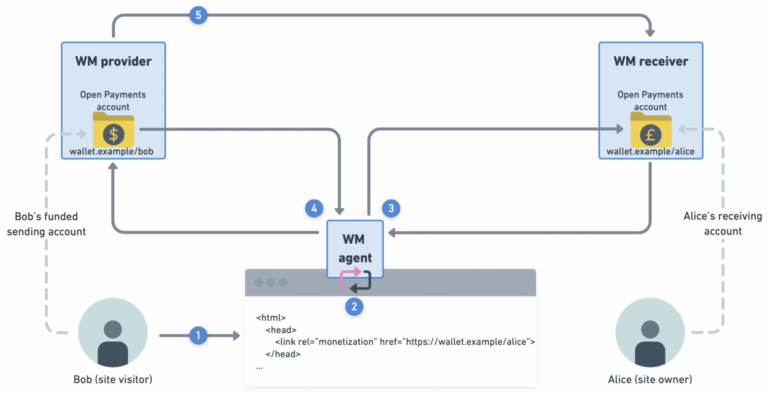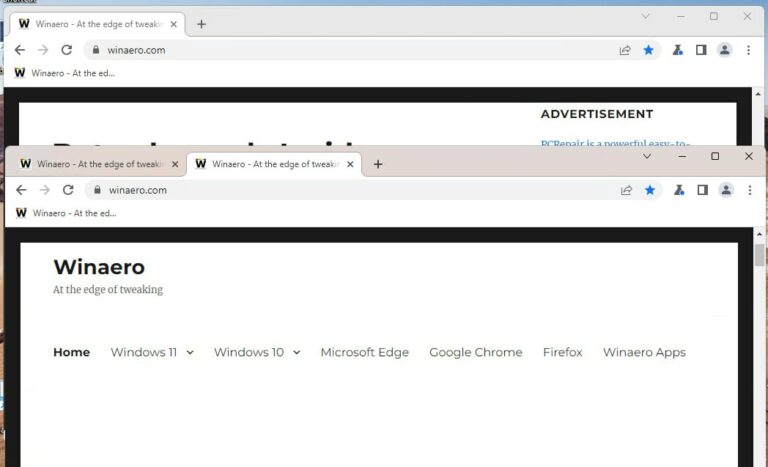Google включит HTTPS в Chrome для всех ссылок
Google планирует использовать HTTPS по умолчанию. Компания стремится обеспечить, чтобы у всех пользователей был включен HTTPS-First, который автоматически перенаправляет HTTP-запросы на HTTPS. В настоящее время более 90% запросов, отправляемых пользователями Chrome, используют HTTPS, но 5-10% трафика по-прежнему привязано к HTTP. Чтобы решить эту проблему, Google решил ввести промежуточные меры, прежде чем полностью внедрить автоматическую переадресацию на HTTPS.
В Chrome 115 компания обновила браузер, чтобы постепенно включить режим HTTPS-First по умолчанию для небольшого процента пользователей. Для работы с сайтами, не поддерживающими HTTPS, реализован откат к HTTP, если есть проблемы с выполнением запросов через HTTPS или проблемы с сертификатами. В случаях, когда различный контент передается через HTTP и HTTPS, автоматически применяется режим HTTPS-First, если история просмотров текущего сайта включает прошлые посещения HTTPS.
В настоящее время режим HTTPS-First включен для пользователей, которые вошли в свои учетные записи и согласились участвовать в программе Google Advanced Protection. В будущих версиях Chrome HTTPS-First будет включен по умолчанию для страниц, открытых в режиме инкогнито. Также проводятся эксперименты по автоматическому включению HTTPS-First для сайтов, о которых известно, что они поддерживают HTTPS, и для пользователей, редко использующих HTTP в своем браузере.
Кроме того, в Chrome 117 будут реализованы предупреждения при попытке загрузки файлов через небезопасное соединение. Пользователи будут предупреждены о риске подделки этих файлов из-за использования незашифрованных каналов связи. Однако предупреждения не будут отображаться для изображений, видео и музыкальных файлов.
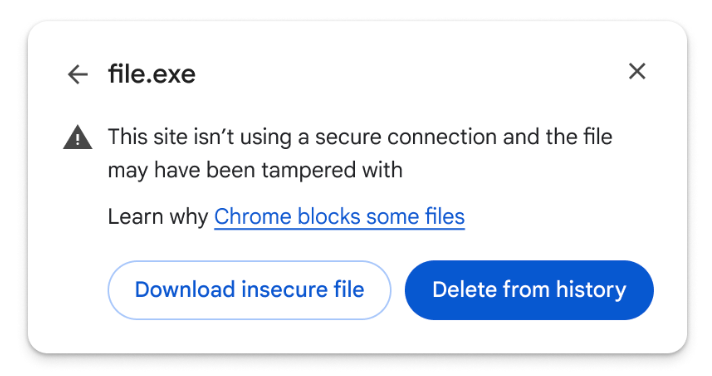
Включите режим HTTPS-First в Google Chrome прямо сейчас
Чтобы включить режим HTTPS-First, не дожидаясь новой версии браузера, сделайте следующее.
- Откройте новую вкладку в Google Chrome.
- В адресной строке введите chrome://settings/security и нажмите Enter.
- На следующей странице в настройках включите «Всегда используйте безопасные соединения“ вариант.
- Теперь вернитесь в адресную строку и введите или вставьте chrome://flags/#https-upgrades. Включите флаг.
- Наконец, измените еще один флаг, chrome://flags/#insecure-download-warnings чтобы увидеть или скрыть подсказку.
- Перезапустите браузер.
Chrome 117 также покажет дополнительные сведения о расширениях, удаленных из интернет-магазина. Специально покажет причину, из-за которой было выдернуто расширение.
Если вам понравилась эта статья, пожалуйста, поделитесь ею с помощью кнопок ниже. Это не потребует от вас многого, но поможет нам расти. Спасибо за вашу поддержку!